Với sự tiện ích của Internet và các công cụ thông minh, người dùng ngày càng thường xuyên tham gia các buổi học và cuộc họp trực tuyến. Để giúp người dùng ghi nhớ nội dung các buổi họp một cách chi tiết và đầy đủ, dưới đây Sforum sẽ hướng dẫn cho bạn cách quay màn hình máy tính có âm thanh đơn giản chỉ trong vài giây.
Trong bài viết này, chúng tôi sẽ chỉ bạn các phương pháp để quay màn hình trực tiếp trên máy tính và sử dụng các ứng dụng hỗ trợ khác. Hãy cùng tôi theo dõi.
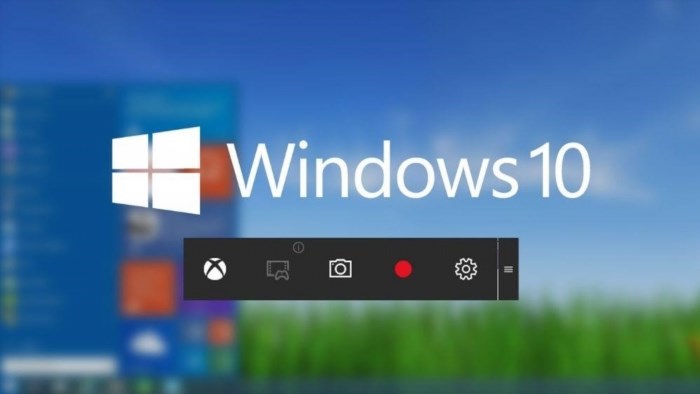
Win 7 có thể quay màn hình được không?
Mặc dù đã tồn tại từ lâu, win 7 vẫn được trang bị những tính năng hiện đại như win 8, 10. Do đó, win 7 vẫn có tính năng quay màn hình được gọi là Steps Recorder hoặc Problem Steps Recorder (PSR). Tuy nhiên, tính năng này vẫn có một số hạn chế, ví dụ như video không thể được lưu dưới dạng mp4 mà là dạng Zip. Để xem lại video, người dùng cần sử dụng Word hoặc Powerpoint, trong đó Word sẽ hiển thị video dưới dạng một chuỗi hình ảnh.

Cách quay màn hình trực tiếp trên máy tính có âm thanh
Không cần cài đặt ứng dụng, các máy tính hiện đại như win 10 trở lên hỗ trợ việc quay màn hình trực tiếp từ máy tính. Có hai phương pháp để quay màn hình là sử dụng Xbox và Powerpoint.
Quay màn hình trực tiếp bằng Xbox
Bước 1: Nhấn tổ hợp phím Windows + G để mở công cụ Xbox.
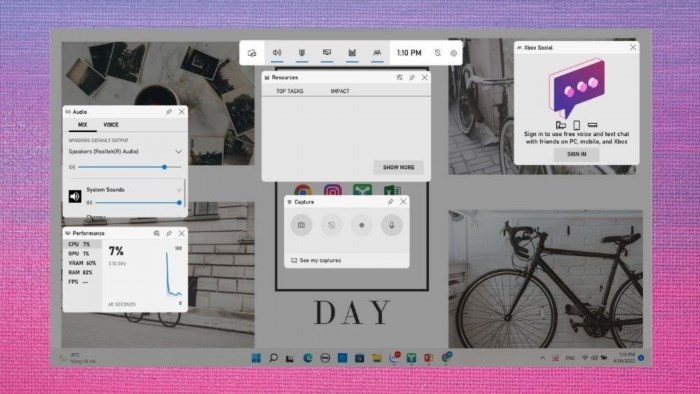
Bước 2: Trên màn hình hiển thị ra chọn biểu tượng máy quay Ghi lại để ghi lại màn hình.
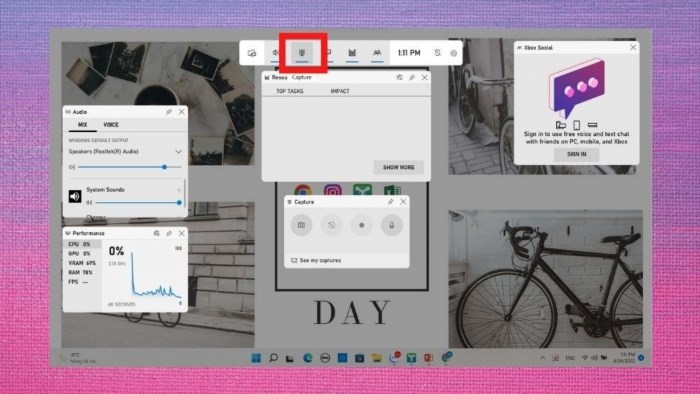
Bước 3: Bật giao diện bạn muốn quay rồi chọn nút Star Recording hoặc ấn tổ hợp Windows+Alt+R để quay màn hình.
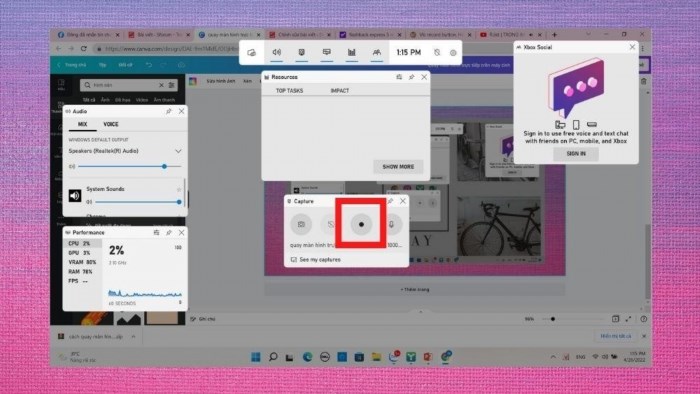
Bước 4: Nếu bạn muốn ngừng quay màn hình thì nhấn nút Dừng Ghi hình.
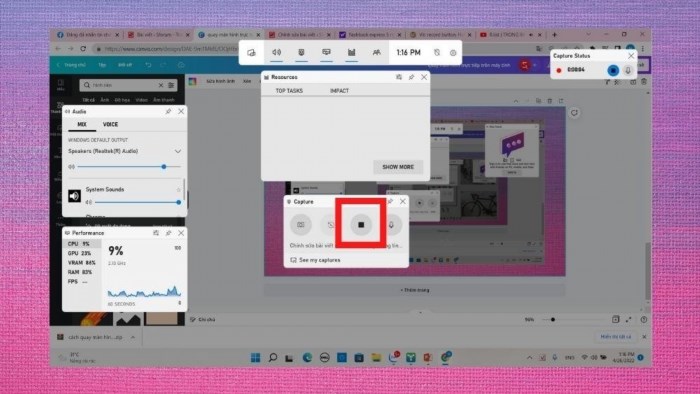
Bước 5: Để xem lại video đã quay bạn quay lại giao diện Capture và chọn Xem bản ghi của tôi.
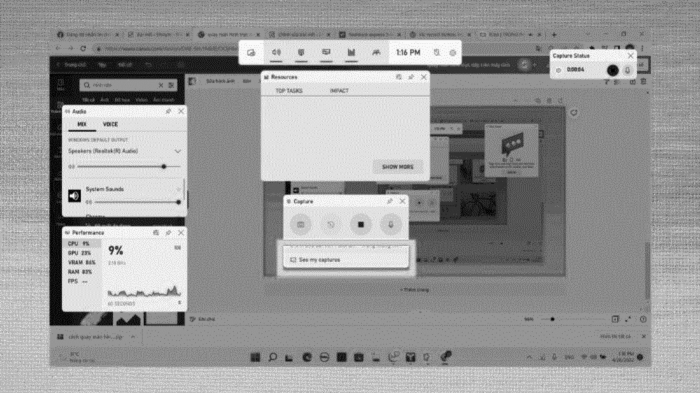
Quay màn hình trực tiếp bằng PowerPoint
Bước 1: Trong phần Insert, lựa chọn chức năng Screen Recording.
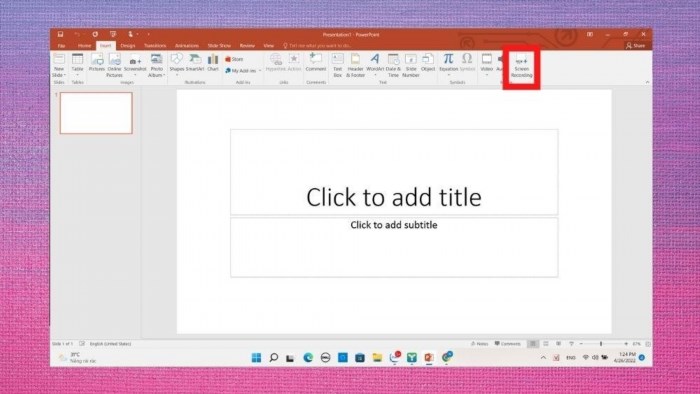
Bước 2: Lựa chọn khu vực muốn quay màn hình, bạn có thể sử dụng chuột để vẽ một ô vuông xung quanh khu vực cần quay và nhấn Record để bắt đầu quá trình quay.
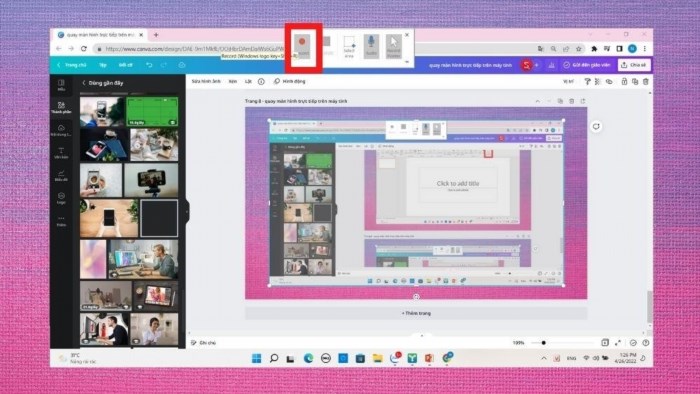
Bước 3: Để ngừng quay, bạn chọn nút Pause.
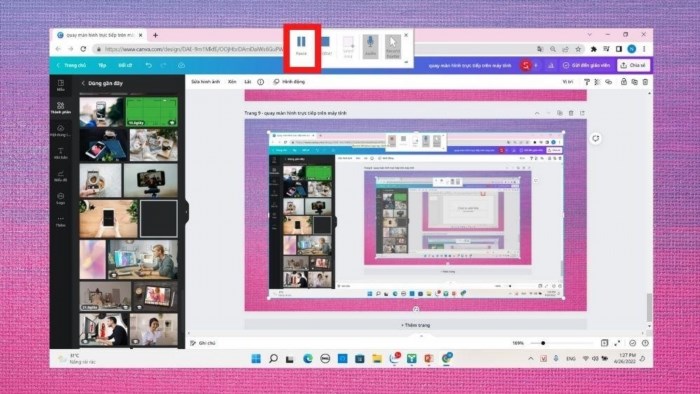
Sau khi hoàn thành việc quay màn hình, video sẽ được hiển thị trong slide của Powerpoint. Tiếp theo, nhấp chuột phải và chọn “Lưu Media như” để lưu video.
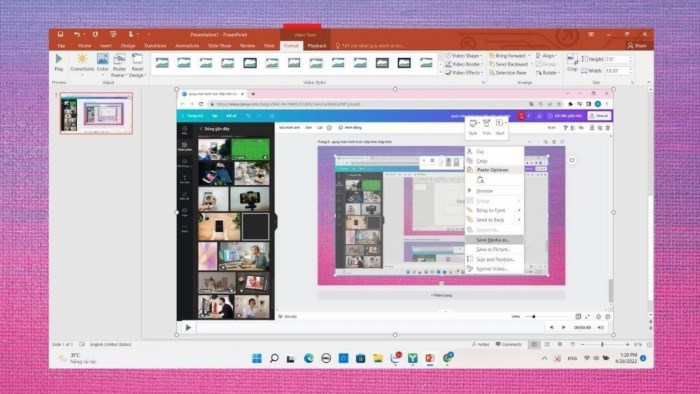
Top 5 phần mềm hỗ trợ quay màn hình máy tính kèm âm thanh tốt nhất hiện nay
Dù đã có tính năng quay màn hình trực tiếp cơ bản trên máy tính, chúng ta vẫn cần sự hỗ trợ từ các phần mềm khác để tận hưởng những tính năng thú vị hơn.
Phần mềm Apowersoft Online
Apowersoft Online là một công cụ quay màn hình trực tuyến với âm thanh tích hợp. Người dùng có thể sử dụng công cụ này trực tiếp trên website của Apowersoft mà không cần phải tải xuống phần mềm. Giao diện của phần mềm rất đơn giản và dễ sử dụng. Bạn có thể nhanh chóng sử dụng công cụ này để ghi lại các buổi học, livestream hay cuộc họp trực tuyến.
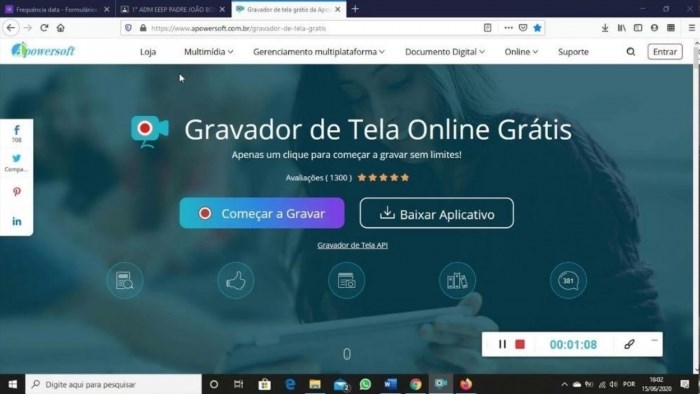
Phầm mềm OBS Studio
Nếu bạn là một streamer hoặc game thủ, OBS Studio là công cụ hoàn toàn phù hợp cho bạn. Đây là một trình quay video miễn phí với nhiều chức năng chỉnh sửa hình ảnh và video chuyên nghiệp, tương tự như một phần mềm chuyên nghiệp.
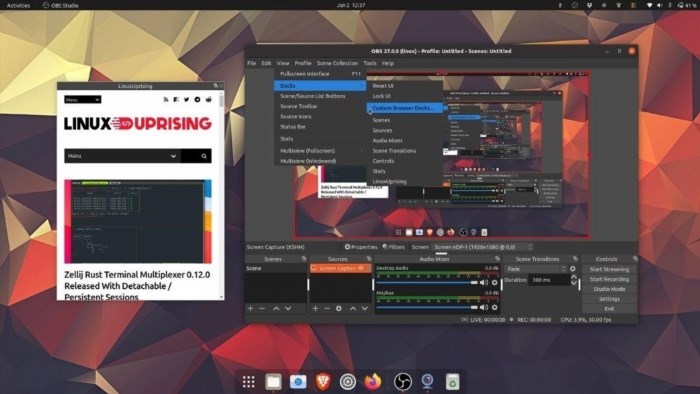
Ngoài ra, phần mềm này còn được rất nhiều streamer sử dụng bởi vì nó tiêu thụ ít tài nguyên của máy tính và hỗ trợ phát trực tiếp trên nhiều nền tảng như Youtube, Facebook, Twitch và Mixer.
Phần mềm quay video có âm thanh VLC
VLC Media Player là một phần mềm miễn phí giúp quay và phát video, hỗ trợ nhiều định dạng khác nhau. Nó cho phép người dùng chuyển đổi file video và âm thanh, cũng như trình chiếu video chất lượng cao và phát đĩa hiệu quả. Bạn có thể dễ dàng nghe nhạc và xem phim chất lượng cao, hoặc xem phim trực tuyến từ Youtube và truyền hình trực tiếp trên ứng dụng này. Đây thực sự là một công cụ tuyệt vời, phải không?
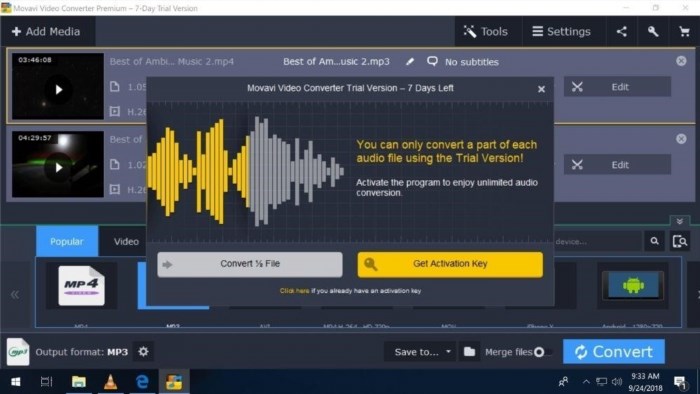
Phần mềm quay video Free Cam
Free Cam là một công cụ phần mềm phổ biến được sử dụng bởi nhiều game thủ hiện nay, với tính năng cho phép thu âm trực tiếp từ microphone trong quá trình quay màn hình. Ngoài ra, nó cũng hỗ trợ các thao tác kéo chỉnh màn hình quay một cách dễ dàng.
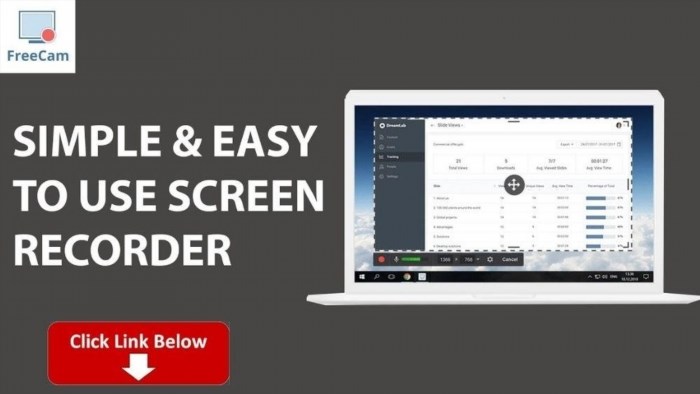
Phần mềm này còn được ưa thích bởi những công cụ chỉnh sửa video chuyên nghiệp và khả năng chia sẻ video trực tiếp lên mạng xã hội Youtube, giúp người dùng sử dụng một cách tối đa.
Phần mềm FlashBack Express
FlashBacl Express không chỉ cung cấp trình quay video miễn phí, mà còn cho phép người dùng lưu video ở nhiều định dạng khác nhau và không có watermark của nhà sản xuất.
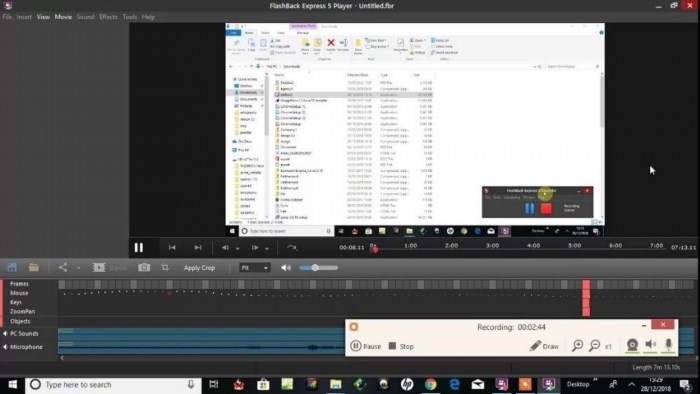
FlashBack Express là một công cụ quay màn hình tiện dụng với âm thanh tuyệt vời và giao diện đơn giản. Nó cho phép quay màn hình mà không có giới hạn và được cập nhật thường xuyên với các tính năng mới. Một điểm mạnh của nó là khả năng giấu mật khẩu khi quay hình. Nếu bạn thường xuyên phải quay màn hình, thì FlashBack Express là một lựa chọn tốt mà bạn không thể bỏ qua.
Tạm Kết
Bài viết này giới thiệu và hướng dẫn cách quay màn hình máy tính kèm âm thanh bằng các phần mềm hỗ trợ. Mong rằng thông tin trong bài viết sẽ hữu ích nhất cho bạn. Chúc bạn thành công!
